Thông tin liên hệ
- 036.686.3943
- admin@nguoicodonvn2008.info

Equation trong Word rất quan trọng với các thầy cô và học sinh, khi trình bày các bài toán và phép tính một cách dễ dàng hơn, chuẩn xác hơn. Tuy nhiên không phải lúc nào công cụ Equation cũng hoạt động trơn tru, có thể xảy ra một vài lỗi như phương trình không hiển thị đúng dạng trong Toán học chẳng hạn. Dưới đây là hướng dẫn fix lỗi phương trình Word không hiển thị đúng dạng.
Bạn nhấn vào Insert rồi chọn Equation, sau đó chọn nút Unicode để sử dụng định dạng này cho phương trình bạn nhập trên Word.
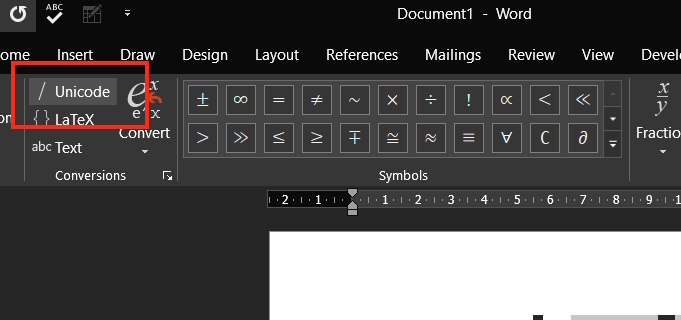
Bước 1:
Chúng ta bôi đen phương trình muốn chuyển sang dạng chuyên nghiệp.
Bạn mở công cụ phương trình bằng cách nhấn tổ hợp phím Alt + =. Sau đó bạn nhấn vào tab Equations rồi nhấn tiếp vào Convert.
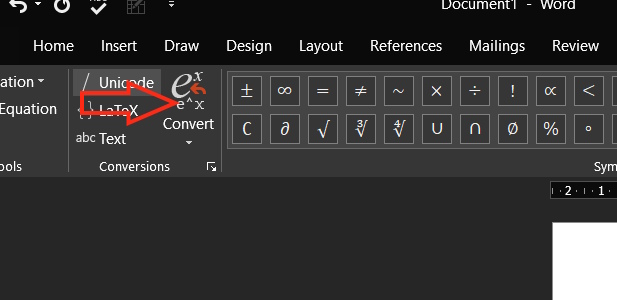
Bước 2:
Người dùng nhấn chọn All-Professional trong menu hiển thị để chuyển phương trình bạn cần sang dạng chuyên nghiệp.
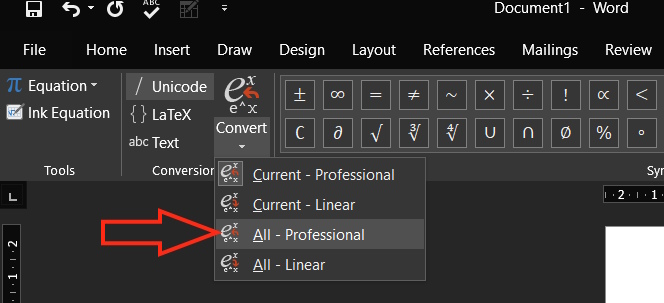
Ngay sau đó bạn thấy phương trình hiển thị đúng định dạng như hình dưới đây.
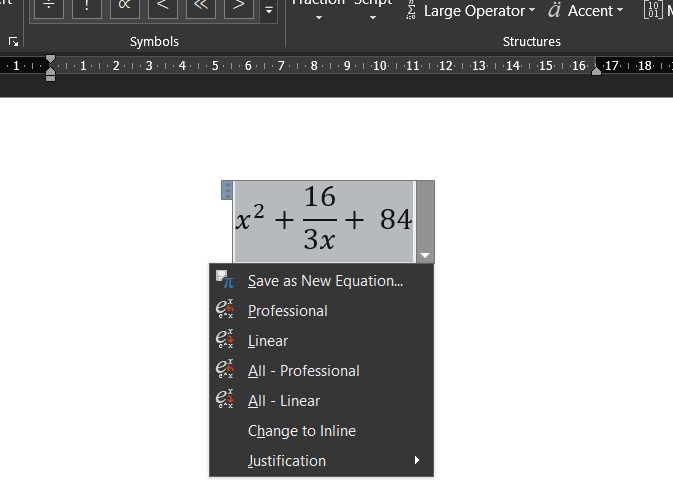
Các mẫu có sẵn định dạng và quy tắc riêng trong Word có thể xung đột với việc chọn chế độ phương trình. Việc xóa chúng khỏi thư mục AppData (nơi lưu trữ cài đặt và thông tin phần mềm) có thể giải quyết vấn đề trong Word.
Bước 1:
Bạn mở hộp thoại Run rồi nhập %appdata% và nhấn OK. Sau đó, bạn nhấn vào thư mục Microsoft để truy cập.
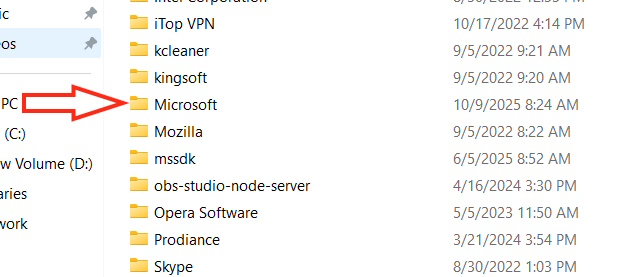
Bước 2:
Nhấn tiếp vào thư mục Templates.
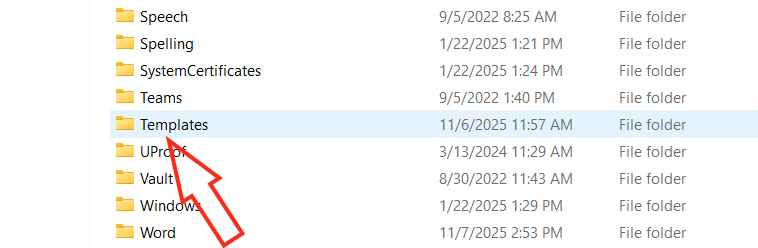
Bạn sẽ thấy danh sách các mẫu cho toàn bộ bộ Word của mình. Bạn cần xóa các tệp ".dotm", cụ thể là Normal.dotm là được. Sau đó khởi động lại Word.
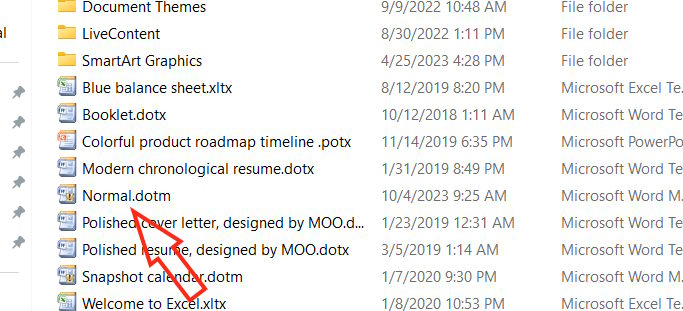
Các tiện ích bổ sung của bên thứ ba, ngoài việc làm chậm thời gian tải, còn có thể xung đột với các quy trình của Microsoft Word. Bạn có thể xóa add-ons đó để giải quyết vấn đề đang mắc với phương trình trong Word.
Bạn nhấn vào File > Options > Add-ons để tiến hành điều chỉnh.
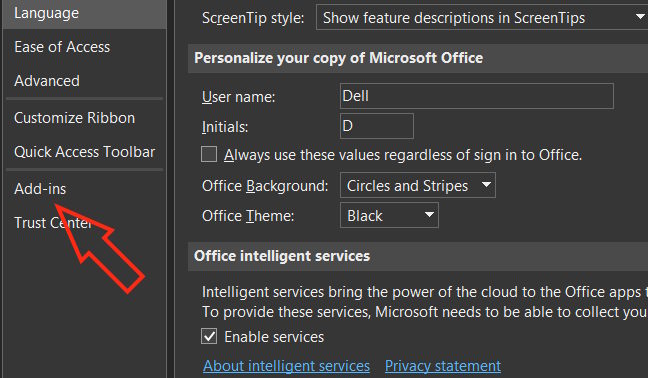
Chuyển sang giao diện bên cạnh bạn nhấn Add-ons rồi chọn OK để truy cập giao diện quản lý add-ons đã cài đặt trong Word.
Sau đó bạn bỏ chọn tại add-ons muốn gỡ khỏi Word rồi nhấn OK để lưu lại.
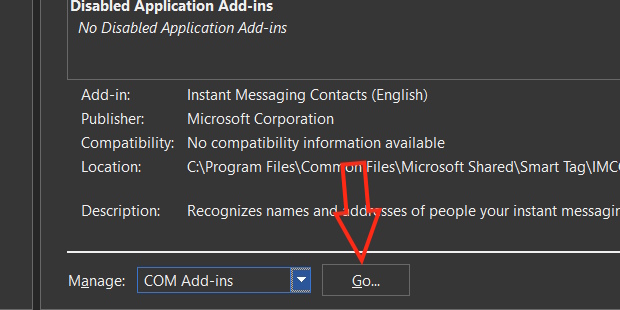
Cuối cùng khởi động lại Word để thay đổi được áp dụng.
Nguồn tin: Quantrimang.com:
Ý kiến bạn đọc
Những tin mới hơn
Những tin cũ hơn
 Thuộc tính Opacity/Transparency trong CSS
Thuộc tính Opacity/Transparency trong CSS
 5 phím tắt Bash giúp bạn nhanh chóng sử dụng thành thạo terminal
5 phím tắt Bash giúp bạn nhanh chóng sử dụng thành thạo terminal
 Vì sao nhiều người hối hận khi bỏ qua tính năng Tasks trong Perplexity?
Vì sao nhiều người hối hận khi bỏ qua tính năng Tasks trong Perplexity?
 DNS over HTTPS là gì? Tại sao mọi người cứ tranh cãi về nó?
DNS over HTTPS là gì? Tại sao mọi người cứ tranh cãi về nó?
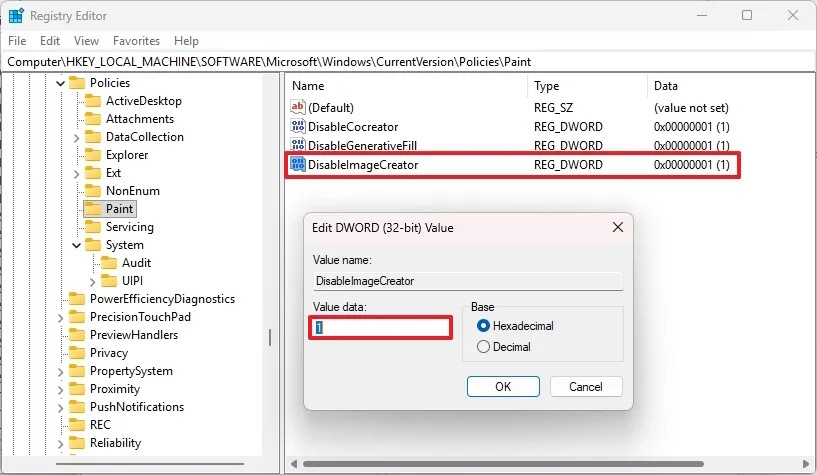 Cách tắt tính năng AI trong Paint Windows 11
Cách tắt tính năng AI trong Paint Windows 11
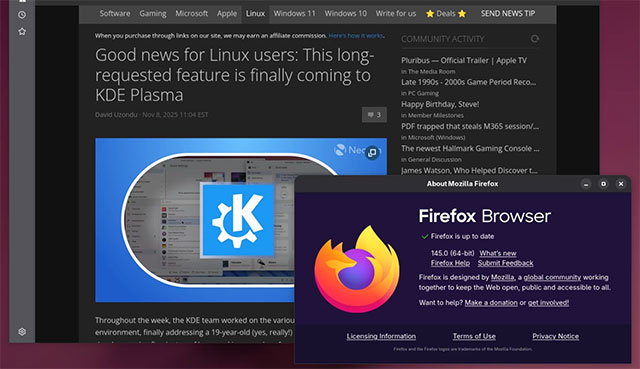 Mozilla ngừng hỗ trợ Firefox 32-bit trên Linux
Mozilla ngừng hỗ trợ Firefox 32-bit trên Linux
 Tự động hóa 5 tác vụ thiết yếu này trên cài đặt Windows để giúp mọi thứ chạy hoàn hảo
Tự động hóa 5 tác vụ thiết yếu này trên cài đặt Windows để giúp mọi thứ chạy hoàn hảo
 5 ứng dụng Windows cần có nếu bạn sở hữu iPhone
5 ứng dụng Windows cần có nếu bạn sở hữu iPhone
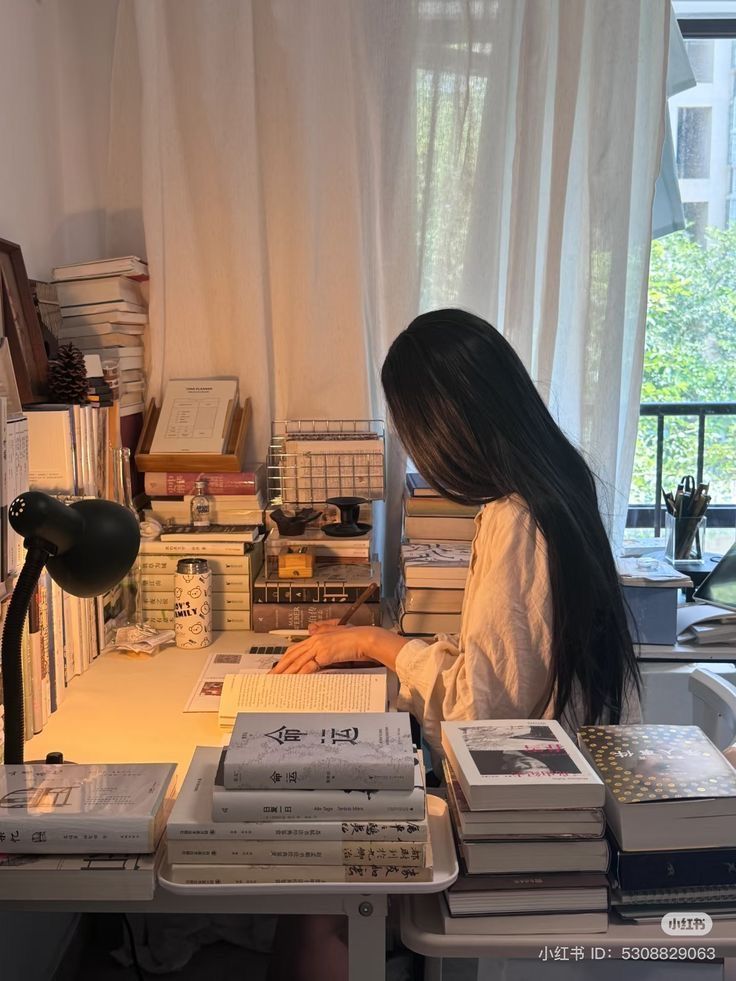 8 khoản đầu tư khôn ngoan nhất đời người: Lợi nhuận không chỉ là tiền bạc
8 khoản đầu tư khôn ngoan nhất đời người: Lợi nhuận không chỉ là tiền bạc
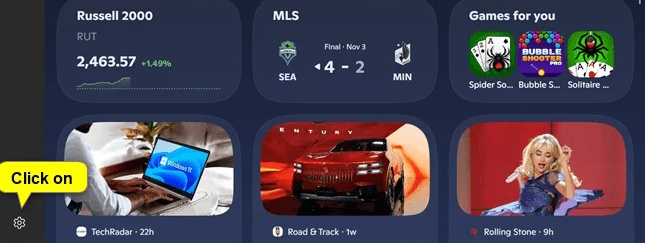 Cách sắp xếp thứ tự bảng thông tin Widgets Windows 11
Cách sắp xếp thứ tự bảng thông tin Widgets Windows 11
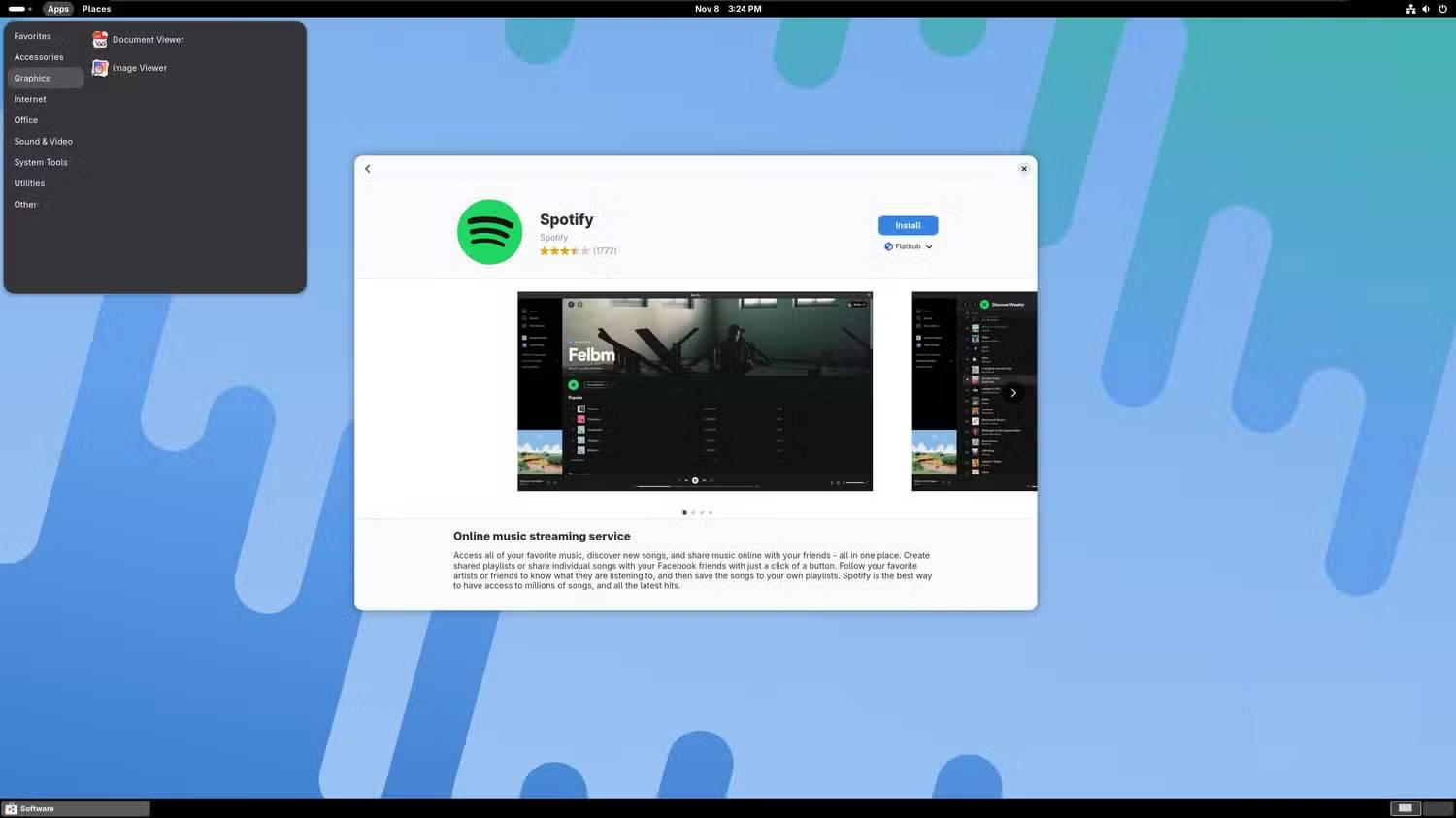 Tại sao nhiều người chuyển từ Ubuntu sang Fedora Silverblue sau nhiều năm gắn bó?
Tại sao nhiều người chuyển từ Ubuntu sang Fedora Silverblue sau nhiều năm gắn bó?
 Hiệu ứng chuyển động Animation trong CSS
Hiệu ứng chuyển động Animation trong CSS
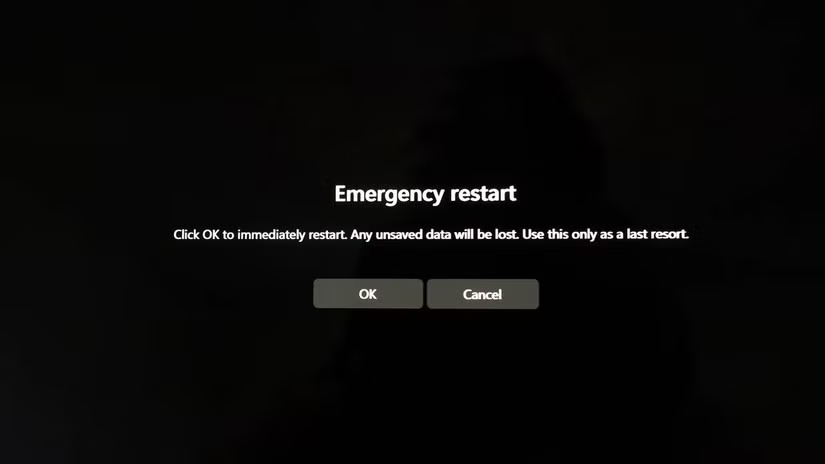 Khởi động lại khẩn cấp Emergency Restart trên Windows 11 là gì?
Khởi động lại khẩn cấp Emergency Restart trên Windows 11 là gì?
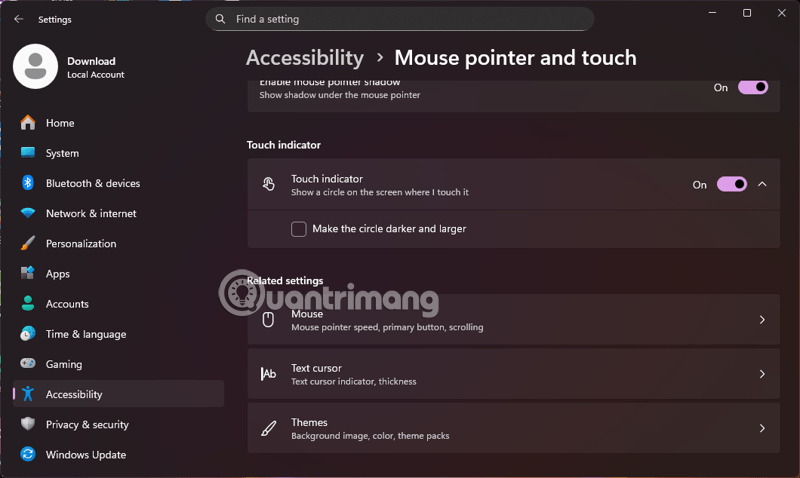 Hướng dẫn tùy chỉnh con trỏ chuột trong Windows 11
Hướng dẫn tùy chỉnh con trỏ chuột trong Windows 11
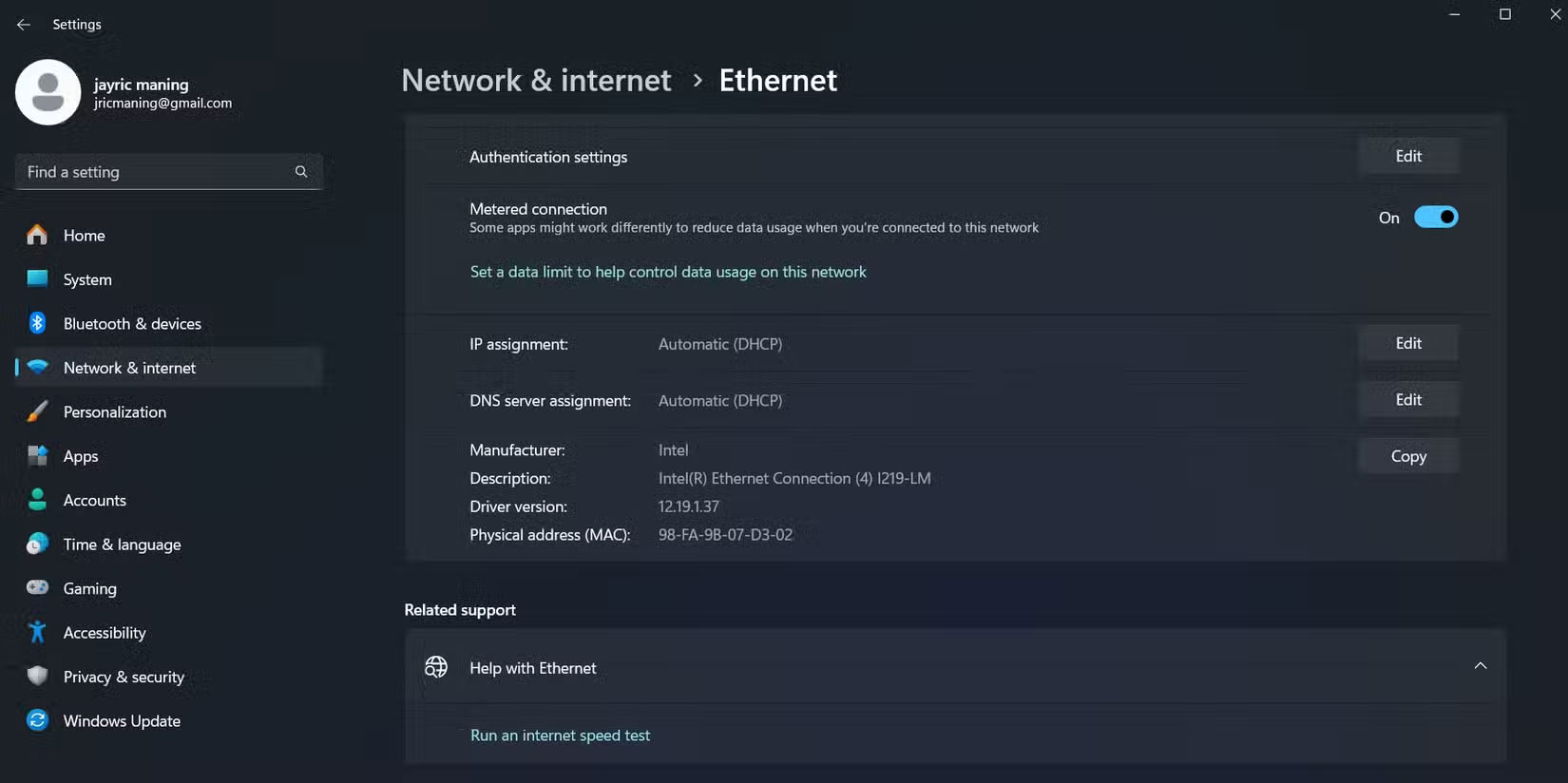 Cách ngừng cập nhật Windows trên PC
Cách ngừng cập nhật Windows trên PC
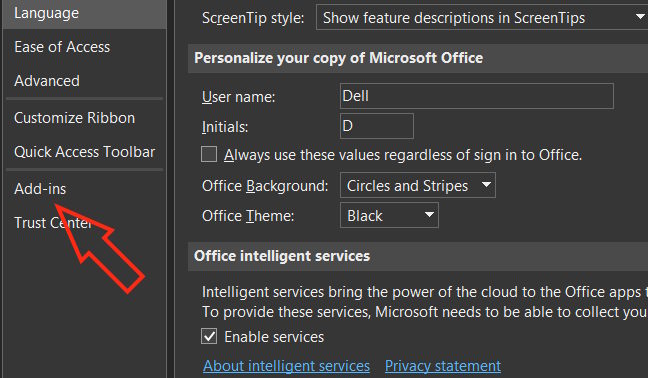 Cách fix lỗi phương trình Word không hiển thị đúng dạng
Cách fix lỗi phương trình Word không hiển thị đúng dạng
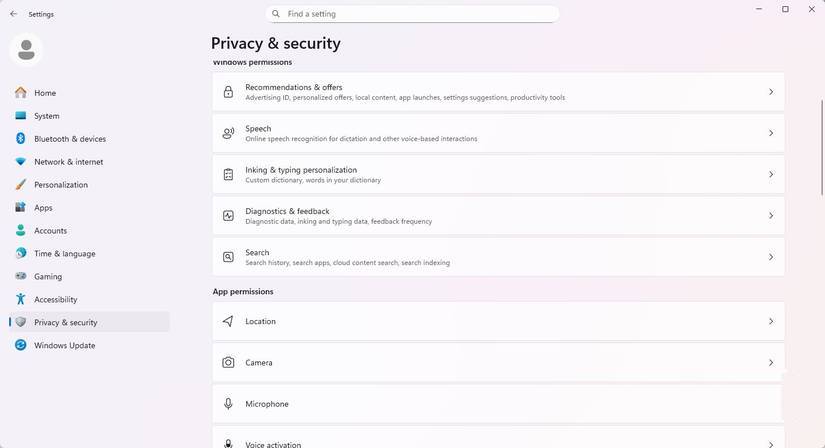 Cách ẩn danh hoàn toàn trên Windows 11
Cách ẩn danh hoàn toàn trên Windows 11
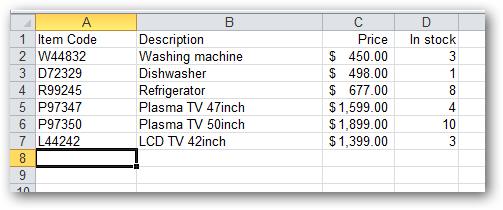 Hàm VLOOKUP: Cách sử dụng và các ví dụ cụ thể
Hàm VLOOKUP: Cách sử dụng và các ví dụ cụ thể
 Tự động hóa 5 tác vụ thiết yếu này trên cài đặt Windows để giúp mọi thứ chạy hoàn hảo
Tự động hóa 5 tác vụ thiết yếu này trên cài đặt Windows để giúp mọi thứ chạy hoàn hảo
 99+ stt chào ngày mới, lời chúc ngày mới tràn đầy năng lượng và thành công
99+ stt chào ngày mới, lời chúc ngày mới tràn đầy năng lượng và thành công
